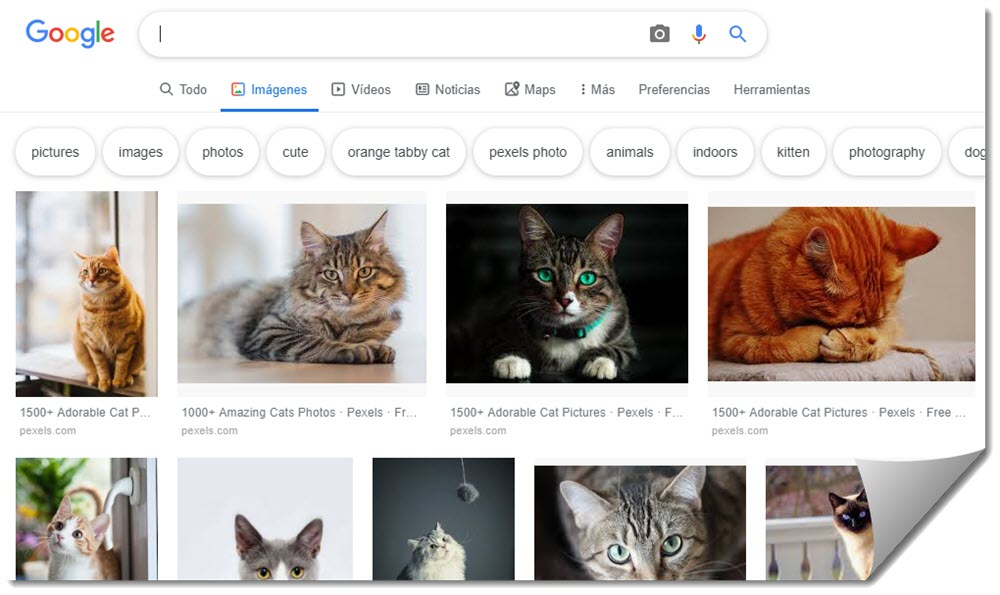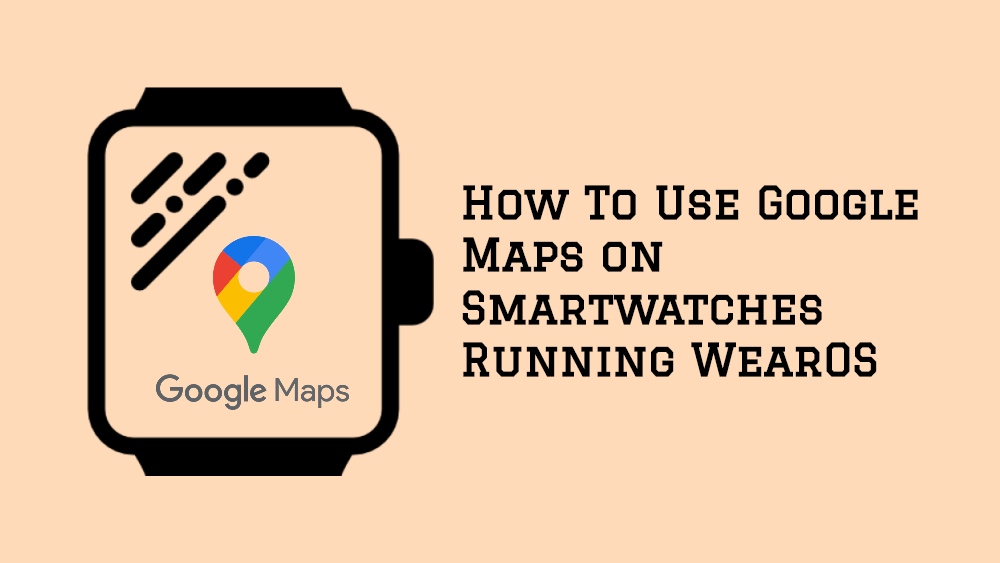Cara membuat workgroup di Outlook
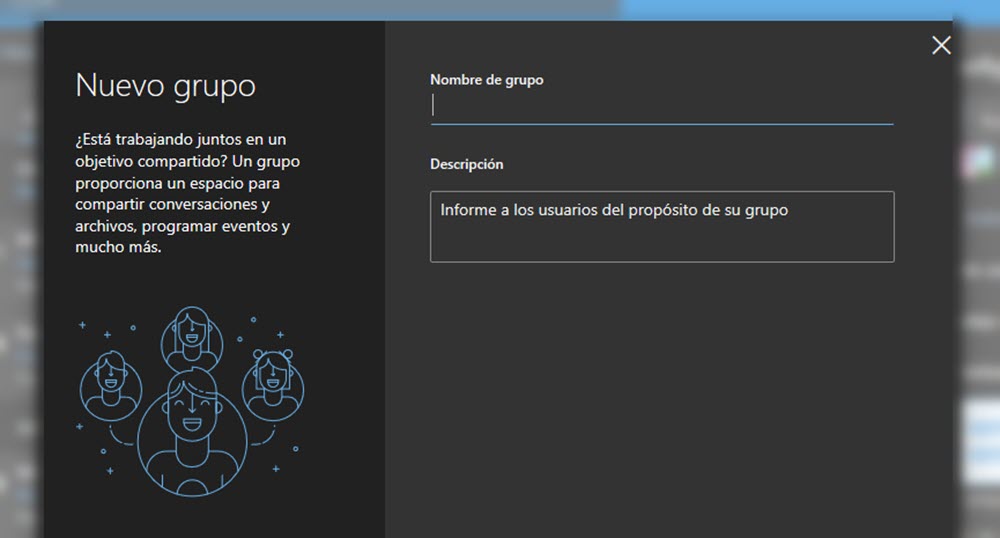
Apakah Anda menggunakan Outlook untuk meneruskan pesan dan file ke tim kerja Anda? Atau apakah Anda menggunakannya untuk pekerjaan universitas Anda? Anda dapat meningkatkan proses ini dengan membuat grup kerja dengan kontak Anda atau pengguna yang sementara berpartisipasi dengan Anda dalam suatu proyek.
Kami tunjukkan bagaimana Anda bisa buat workgroup yang berbeda di Outlook.com dalam dua langkah.
Kelompok kerja Outlook
Untuk apa workgroups di Outlook? Ini adalah cara sederhana untuk mengelola semua konten yang Anda bagikan dengan grup Anda. Alih-alih memiliki pesan dan file bersama dicampur dengan sisa konten Anda di Outlook, Anda akan memilikinya ruang khusus hanya untuk grup.
Anda akan menemukan semua pesan, konten multimedia, dan acara grup di satu tempat. Grup dapat memiliki alamat email unik sehingga tidak mengganggu kotak masuk anggotanya. Apa yang dapat Anda lakukan dalam kelompok?
- Bagikan file dan konten multimedia
- Buat acara dari kalender grup
- Kirim dan terima email dari alamat email grup
- Kelola aktivitas grup dari panel terpisah
Ini adalah dinamika sederhana dan berguna untuk bekerja pada komputer yang dapat Anda konfigurasi secara gratis di Outlook.
Cara membuat grup di Outlook
Anda hanya perlu membuka akun Outlook Anda dan gulir ke opsi "Grup baru" seperti yang Anda lihat dalam gambar:

Setelah Anda menambahkan nama dan deskripsi ke grup, Outlook akan meminta Anda untuk menambahkan kontak yang akan menjadi bagian dari tim. Kontak Anda tidak perlu memiliki akun Outlook karena mereka dapat mengirim konten ke grup dari alamat email mereka.
Cara mengelola grup
Setiap grup memiliki profil dan konfigurasinya. Anda hanya perlu membuka file grup dan Anda akan menemukan informasi yang Anda lihat pada gambar:

Di bagian pertama Anda akan menemukan alamat email yang ditetapkan Outlook untuk grup. Semua anggota harus menggunakan alamat itu sehingga konten dan pesan mencapai ruang yang didedikasikan untuk grup.
Jika Anda pindah ke bagian kedua Anda akan menemukan opsi untuk mengelola anggota grup. Jika Anda adalah pemiliknya Anda dapat menghapus atau menambahkan anggota baru dari panel inil. Dan dalam email dan file Anda akan menemukan semua konten terbaru yang mereka bagikan dalam grup.
Pengaturan grup dapat diubah sebanyak yang diinginkan, dan dihapus ketika telah memenuhi tujuannya.
Tips yang perlu diingat
Jika Anda telah membuat atau bergabung dengan grup yang berbeda, Anda mungkin ingin mengubah pengaturan sehingga mereka tidak membanjiri kotak masuk Anda. Untuk melakukan ini, Anda harus pergi ke setiap grup, pilih Pengaturan dan sesuaikan beberapa detail:

Dengan cara ini, Anda akan menyimpannya kotak masuk Outlook Anda terpisah dari aktivitas grup Anda. Ketika ada pembaruan, Outlook akan menampilkannya di menu samping, sehingga Anda tidak perlu khawatir memeriksa setiap grup sehingga Anda tidak ketinggalan berita. Dan jika Anda tidak lagi ingin menjadi bagian dari salah satu grup, Anda hanya perlu memilih "Tinggalkan grup".
Meskipun ada banyak alat untuk kerja tim dengan fungsi khusus untuk proyek kolaborasi, opsi Outlook ini merupakan alternatif yang sangat baik. Ini dapat bekerja dalam kelompok sementara dan kecil, tanpa harus menggunakan solusi pihak ketiga.
Berita lain tentang … Microsoft